Hi-Fi Rush Lag, Stuttering 및 FPS 드롭 문제를 해결하는 방법

플레이어들이 Hi-Fi Rush에서 FPS 저하 문제를 보고하고 있습니다. 게임을 할 때마다 초당 프레임이 갑자기 떨어집니다. 이 때문에 지연과 느린 게임 플레이를 경험합니다. 이는 플레이어가 정상적으로 게임을 플레이할 수 없도록 하는 매우 성가신 문제입니다.
그러나 이것은 큰 문제가 아닙니다. PC가 Hi-Fi Rush에서 FPS 저하를 경험할 수 있는 여러 가지 이유가 있습니다. 이제 플레이어는 문제를 해결하기 위한 지침을 찾고 있습니다. 이 게시물은 문제를 신속하게 해결할 수 있는 방법을 추가합니다.
콘텐츠:
Hi-Fi Rush에서 FPS 저하 문제가 나타나는 이유는 무엇입니까?
많은 사용자가 Hi-Fi Rush Game에서 FPS가 갑자기 떨어지는 것을 경험했다고 보고했습니다. 그러나 이것은 몇 가지 이유로만 발생할 수 있습니다. 이유를 나열했습니다. 반드시 확인하십시오.
- 연결된 인터넷 연결을 확인하십시오.
- 컴퓨터가 게임을 실행하기 위한 최소 요구 사항을 충족하지 않습니다.
- 게임은 관리자 권한을 얻지 않습니다.
- 그래픽 드라이버를 업데이트하지 않았습니다.
- 게임의 비디오 설정에 문제가 있습니다.
Hi-Fi Rush Lag, Stuttering 및 FPS 드롭 문제 수정
시스템에서 Hi-Fi Rush FPS 드롭 문제가 발생할 수 있는 이유를 나열했습니다. 이제 이 문제를 해결할 수 있는 방법을 나열합니다.
시스템 요구 사항 확인
방법을 구현하고 시도하기 전에 PC에서 Hi-Fi Rush를 실행하기 위한 시스템 요구 사항을 확인하는 것이 좋습니다. 시스템이 최소 요구 사항을 충족하지 않으면 게임이 올바르게 실행되지 않을 가능성이 있기 때문에 권장합니다.
그러나 시스템이 게임을 실행하기 위한 최소 시스템 요구 사항을 충족하는지 빠르게 확인할 수 있습니다. 아래에 게임의 최소 및 권장 시스템 요구 사항이 나열되어 있으므로 확인하십시오.
최소 시스템 요구 사항
- DirectX: 버전 12
- 그래픽: GTX 1050, RX 560
- 메모리: 8GB RAM
- OS: 윈도우 10 64비트
- 프로세서: 인텔 코어 i5-6500, 라이젠 3 1200
- 저장 공간: 20GB의 여유 공간
권장 시스템 요구 사항
- DirectX: 버전 12
- 그래픽: GTX 1050TI, RX 570
- 메모리: 8GB RAM
- OS: 윈도우 10 64비트
- 프로세서: 인텔 코어 i7-4770K, 라이젠 5 1300X
- 저장 공간: 20GB의 여유 공간
인터넷 연결 확인
가장 먼저 확인해야 할 사항은 인터넷 연결입니다. 인터넷 연결이 제대로 작동하지 않으면 게임이 지연되고 Hi-Fi Rush에서 FPS 드롭 문제를 알 수 있습니다. 인터넷 연결을 테스트하여 연결된 인터넷 연결이 정상적으로 작동하는지 평가하는 것이 좋습니다.
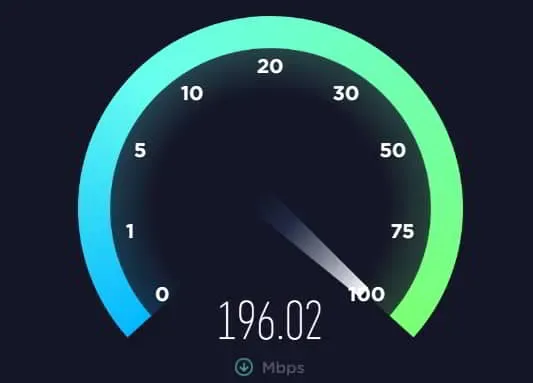
인터넷 속도를 테스트하려면 인터넷 속도 테스터를 사용해야 합니다. 인터넷에서 검색할 수 있습니다. 그런 다음 가장 관련성이 높은 검색을 사용하여 인터넷 속도를 테스트하십시오. 속도가 불안정하면 속도를 수정하거나 ISP에 문의하십시오. 인터넷이 제대로 작동하는 경우 다음 방법을 따르십시오.
그래픽 드라이버 업데이트
Hi-Fi Rush 프레임 속도 저하의 주요 원인은 오래된 그래픽 드라이버일 수 있습니다. 오래된 그래픽 드라이버를 사용하고 오랫동안 업데이트하지 않은 경우 PC에서 문제가 발생합니다. 이 문제를 방지하려면 그래픽 드라이버를 정기적으로 업데이트하는 것이 좋습니다. 다음 단계에 따라 그래픽 드라이버 업데이트를 빠르게 확인할 수 있습니다.
- 먼저 시작 메뉴를 엽니다.
- 검색창에서 검색하여 장치 관리자로 이동합니다.
- 이제 디스플레이 어댑터를 클릭하고 해당 옵션을 확장합니다.
- 그런 다음 드라이버를 선택하십시오.
- 드라이버를 마우스 오른쪽 버튼으로 클릭하고 드라이버 업데이트 옵션을 선택합니다.
- 그런 다음 몇 가지 지침이 표시됩니다. 그들을 따라 드라이버를 업데이트하십시오.
- 드라이버를 업데이트한 후 컴퓨터를 다시 시작하고 문제가 해결되었는지 확인하십시오.
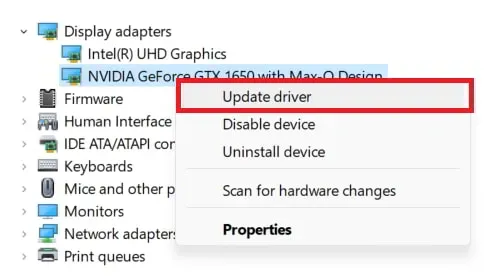
관리자 권한으로 게임 실행
게임이 기능 및 구성 요소를 실행할 수 있는 적절한 권한을 얻지 못하면 FPS 저하 문제가 발생할 수 있습니다. 이 문제는 게임이 관리자 권한을 얻지 못했을 때 발생합니다. 게임에 관리자 권한을 부여하면 이 문제를 쉽게 해결할 수 있습니다. 이렇게 하려면 아래 나열된 단계를 따라야 합니다.
- 먼저 Hi-Fi Rush 게임 응용 프로그램 파일을 마우스 오른쪽 버튼으로 클릭합니다.
- 이제 “관리자 권한으로 실행” 옵션이 표시됩니다. 여기를 클릭하세요.
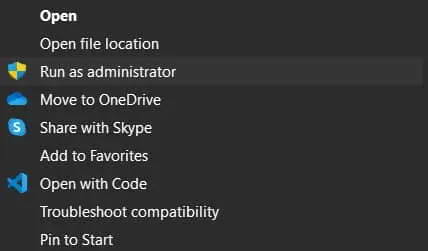
- 이제 게임이 관리자 권한으로 시작됩니다. 문제가 지속되는지 확인하십시오.
- 게임이 올바르게 시작되면 항상 관리자 권한을 부여해야 합니다.
- 이렇게 하려면 게임 응용 프로그램을 다시 마우스 오른쪽 버튼으로 클릭합니다.
- 속성을 클릭합니다.
- “호환성” 섹션으로 이동합니다.
- “관리자 권한으로 실행” 옵션을 활성화합니다.
- 확인 버튼을 클릭하여 변경 사항을 저장합니다. 그게 다야.
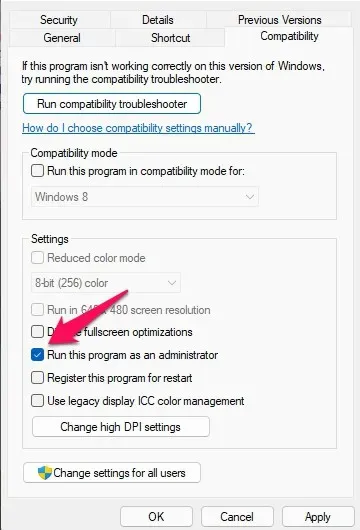
백그라운드 앱 닫기
불필요한 백그라운드 응용 프로그램을 닫아도 문제를 해결할 수 있습니다. 우리는 많은 앱을 설치하며 백그라운드에서 실행하려면 일부 프로세스가 필요합니다. 모든 프로세스는 일종의 리소스를 소비하므로 리소스를 활용하므로 실행 중인 게임은 리소스를 충분히 확보할 수 없습니다. 그러나 아래 나열된 단계에 따라 신속하게 수정할 수 있습니다.
- 먼저 PC에서 작업 관리자를 엽니다.
- 컴퓨터에서 실행 중인 프로세스를 마우스 오른쪽 버튼으로 클릭합니다.
- “작업 종료” 옵션이 표시됩니다. 해.
- 이렇게 하면 리소스가 무료로 제공되며 아무 문제 없이 게임을 시작할 수 있습니다.
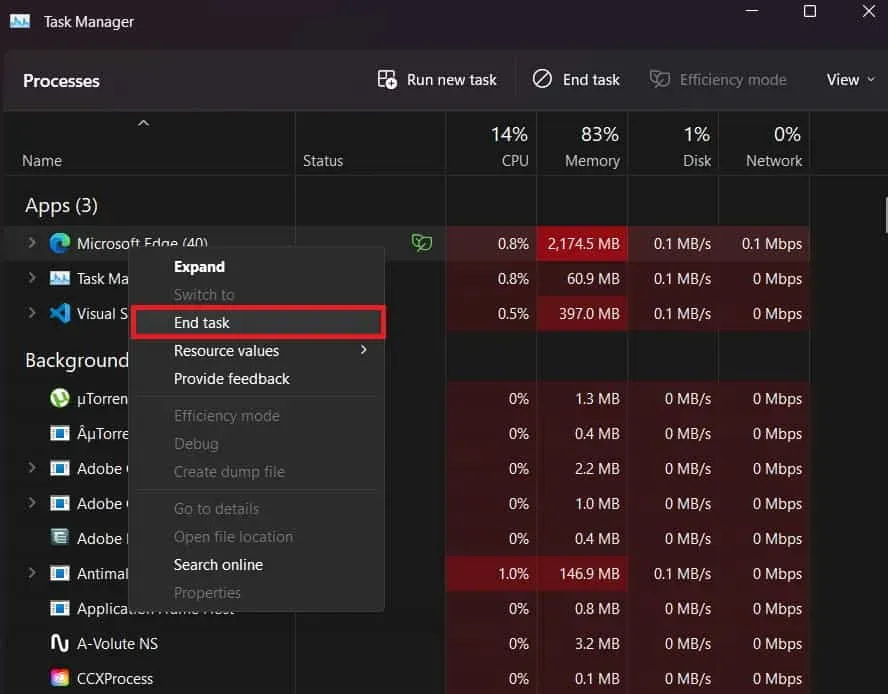
게임에서 기본으로 설정
Hi-Fi Rush에서 FPS 드롭 문제의 또 다른 이유는 잘못된 게임 설정입니다. 게임의 비디오 설정을 높음 또는 다른 것으로 변경하면 PC에서 게임이 제대로 작동하지 않습니다. 이 오류를 방지하려면 기본 비디오 설정을 지정하는 것이 좋습니다. 비디오 설정을 변경한 경우에도 이 작업을 수행할 수 있습니다. 이렇게 하고 문제가 지속되는지 확인하십시오.
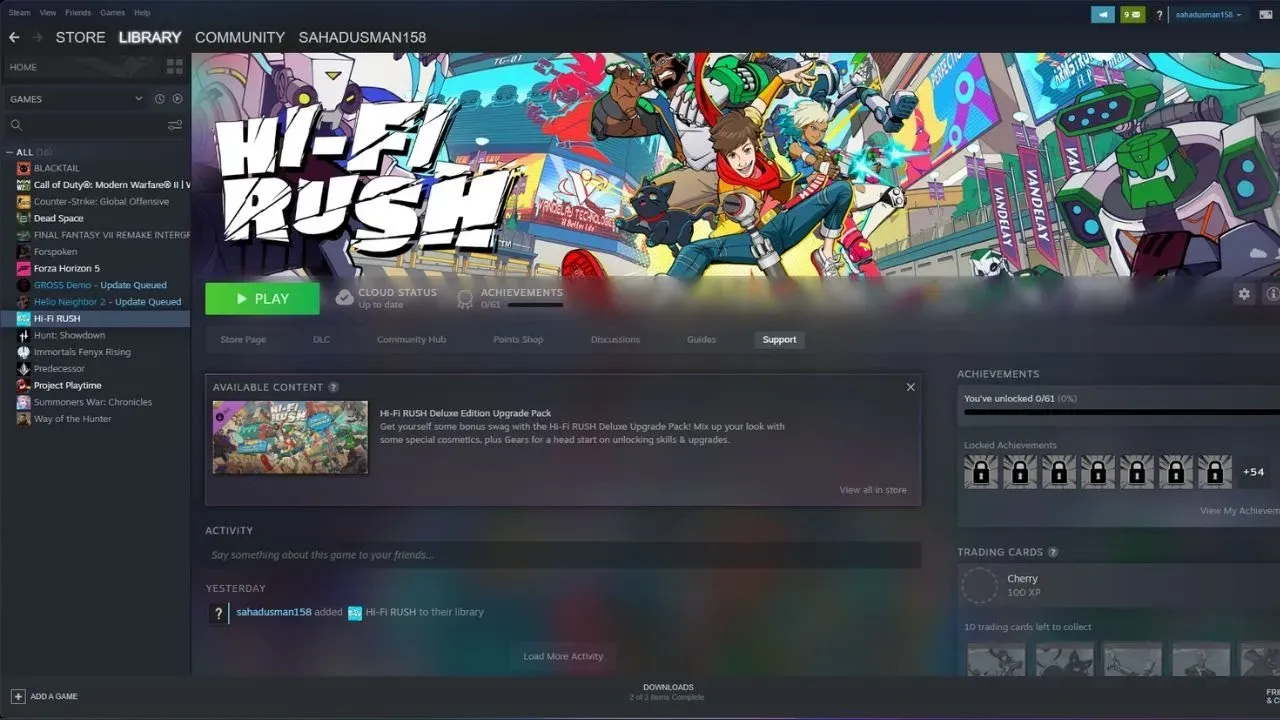
게임 업데이트
많은 플레이어가 개발자에게 문제를 보고했습니다. Hi-Fi Rush의 FPS 저하 문제가 게임 파일 또는 일부 손상된 파일로 인한 것이라면 개발자가 문제에 대한 작업을 시작했을 가능성이 있습니다. 개발자가 언제든지 업데이트를 릴리스할 수 있으므로 게임 업데이트를 확인하는 것이 좋습니다. 또한 오랫동안 게임을 업데이트하지 않은 경우 PC에서 문제가 발생합니다.
연락처 지원
위의 방법을 모두 시도해도 Hi-Fi Rush의 FPS 저하 문제가 해결되지 않으면 지원팀에 문의하는 것이 좋습니다. 당신이 겪고 있는 문제에 대해 그들에게 이메일을 보내고 그들이 당신에게 돌아온 후에 당신을 도울 수 있도록 그것에 대해 자세히 설명해야 합니다.
요약
Hi-Fi Rush는 짧은 시간에 수백만 번 다운로드된 재미있는 게임입니다. 그러나 일부 사용자는 직면한 몇 가지 문제로 인해 게임에 만족하지 않습니다. 많은 플레이어들이 FPS가 갑자기 떨어져 게임을 정상적으로 플레이할 수 없는 현상을 겪고 있다고 보고하고 있습니다. 그러나 게시물에 나열된 방법에 따라 빠르게 수정할 수 있습니다. 그게 다야.
자주하는 질문
1. FPS 드롭 문제를 해결하는 방법은 무엇입니까?
갑작스러운 FPS 저하로 인해 게임에 문제가 발생하는 경우 위 게시물에서 언급한 방법을 사용하시기를 권장합니다.
2. FPS가 갑자기 떨어지는 이유는 무엇입니까?
많은 플레이어가 게임에서 FPS가 갑자기 떨어지는 문제가 있다고 보고합니다. 그러나 위에 나열된 방법을 사용하여 문제를 빠르게 해결할 수 있습니다. 이와 함께 FPS 드롭 문제에 직면한 이유를 나열했습니다. 따라서 위에서 확인하십시오.
3. RAM이 FPS에 영향을 미칩니까?
예, RAM은 FPS에 영향을 미칩니다. 지연 없이 게임을 플레이하려면 RAM을 더 높은 권장 시스템 요구 사항으로 업그레이드하는 것이 좋습니다. RAM을 16GB, 32GB 또는 64GB 이상으로 업그레이드하면 문제 없이 게임을 즐길 수 있습니다.
답글 남기기